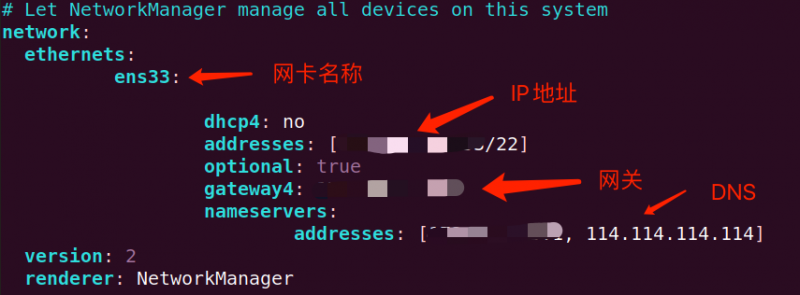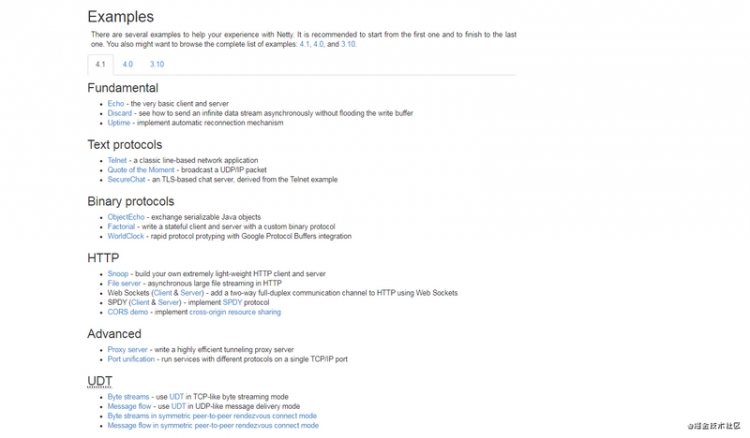完全删除一个OneNote笔记本
OneNote 本身并没有提供“删除笔记本”的功能,它只提供“关闭笔记本”的功能。
那么我们如何删除一个 OneNote 笔记本呢?
删除一个 OneNote 本地笔记本
一个 OneNote 本地笔记本本身就是一个 Windows 文件夹,我们只要简单的删掉这个 Windows 文件夹,就可以把这个本地笔记本给删除掉了。
"Gem for OneNote" 提供了一个 "打开当前笔记本文件夹”的功能,帮助你用 Windows 资源管理器快速打开当前本地笔记本文件夹。
在 "Gem for OneNote" 中,点击“珍”选项卡 -> “文件夹”菜单 -> “当前笔记本文件夹”菜单项,Gem 会在 Windows 资源管理器中打开当前笔记本的文件夹。
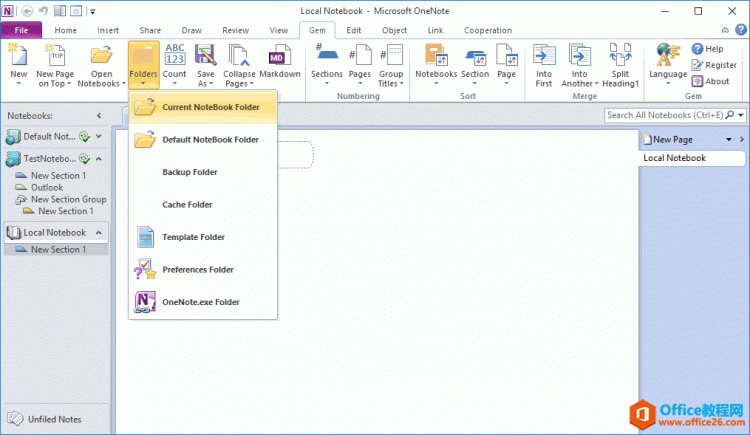
删除本地笔记本的 Windows 文件夹
等跳到笔记本的 Windows 文件夹后,简单的删除掉这个和笔记本同名的文件夹就可以了。
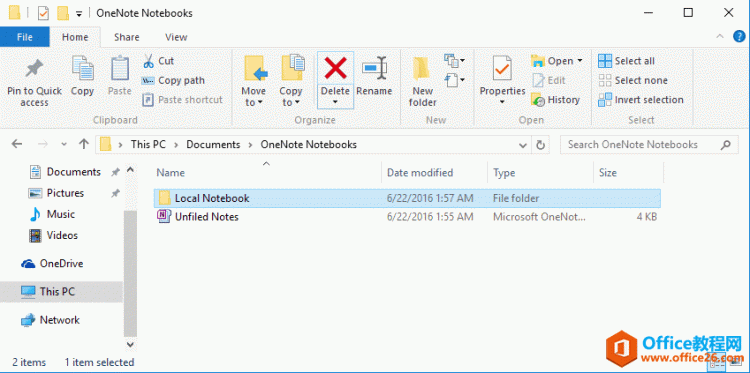
在 OneNote 的主窗口中关闭本地笔记本
在删除完笔记本的 Windows 文件夹后,回到 OneNote 的主窗口。
这时,该笔记本仍然显示在 OneNote 主窗口里,我们在该笔记本上右击鼠标,在弹出的右键菜单里点击“关闭这个笔记本”功能。
这样就可以完全删除掉这个本地笔记本了。
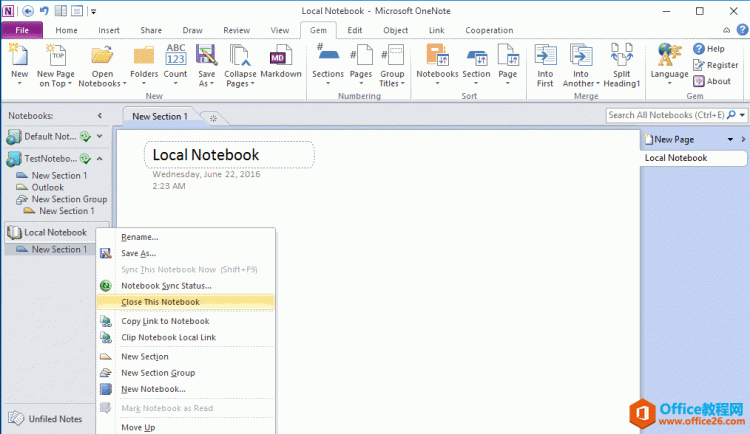
删除一个共享笔记本(在线笔记本)
一个共享笔记本保存在 OneDrive 网站上。
你必须登录进入 OneDrive.com 网站,才能删除这个共享笔记本。
在 OneDrive.com 上删除一个共享笔记本
首先,登录 OneDrive.com
然后,找到这个笔记本,
点击“删除”按钮来删除这个笔记本。
这样,就完全删除这个在线笔记本了。
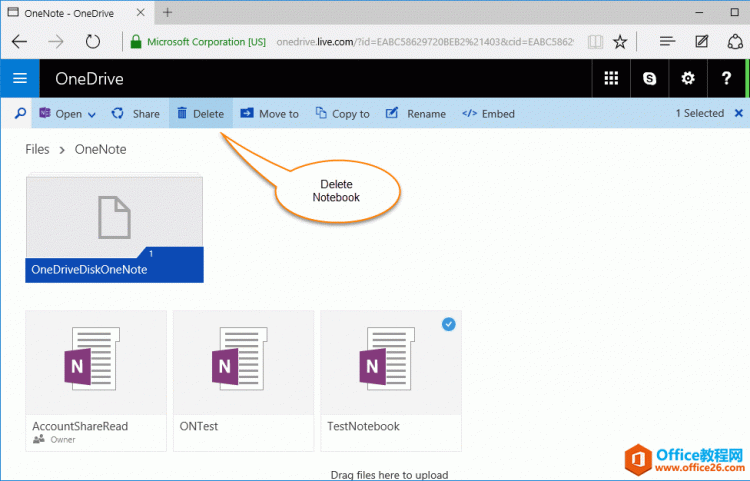
在 OneNote 主窗口里关闭笔记本
在 OneDrive.com 删除这个共享笔记本后,回到 OneNote 主窗口,你会发现该笔记本仍然还在。
?
这时,我们只需要在该笔记本上右击鼠标,在右键菜单上点击“关闭这个笔记本”菜单项,就可以删掉这个共享笔记本了。
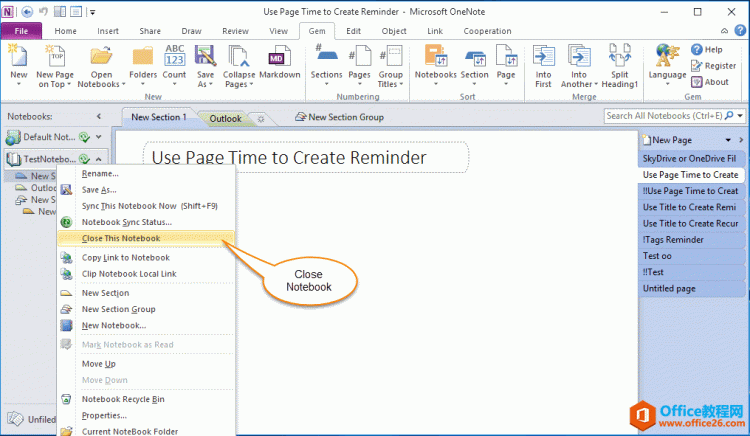
以上是 完全删除一个OneNote笔记本 的全部内容, 来源链接: utcz.com/a/116562.html